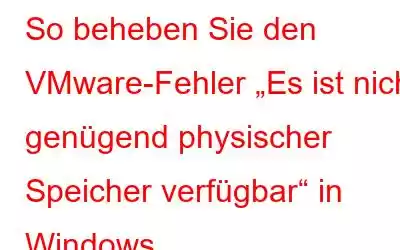Eine der besten Virtualisierungssoftwarelösungen für Windows ist VMware Workstation. Beim Starten virtueller Maschinen in VMware Workstation erhalten einige Benutzer eine Fehlermeldung. Virtuelle Maschinen werden aufgrund der Fehlermeldung „Es ist nicht genügend physischer RAM verfügbar, um diese virtuelle Maschine einzuschalten“ nicht gestartet. Auf diese Weise können die WMware-Fehler „Nicht genügend physischer Speicher“ von Windows 10 und 11 behoben werden.
Methoden zur Behebung des VMware-Fehlers „Nicht genügend physischer Speicher ist verfügbar“ in Windows
VMware als Administrator ausführen
VMwares Systemberechtigungen und Ressourcenzugriff sind eingeschränkt, wenn es nicht als Administrator ausgeführt wird. Um sicherzustellen, dass fehlende Berechtigungen nicht zu Problemen führen, führen Sie die Software mit erhöhten Rechten aus. Alternativ können Sie VMware so konfigurieren, dass es immer als Administrator ausgeführt wird, indem Sie die folgenden Schritte ausführen:
Schritt 1: Wenn auf Ihrem Desktop eine VMware-Verknüpfung vorhanden ist, klicken Sie mit der rechten Maustaste darauf und wählen Sie Dateispeicherort öffnen. Wenn Sie nicht mit der rechten Maustaste auf eine Verknüpfung für das Programm klicken können, öffnen Sie den Installationsort für VMware manuell im Datei-Explorer.
Schritt 2: Verwenden Sie dann die rechte Maustaste, um Klicken Sie auf die VMware-EXE-Datei und wählen Sie im Kontextmenü die Option „Eigenschaften“.
Schritt 3: Um die Einstellungen für diese Registerkarte anzuzeigen, wählen Sie „Kompatibilität“.
Schritt 4: Um die Option zum Ausführen dieses Programms als Administrator auszuwählen, aktivieren Sie das Kontrollkästchen daneben.
Schritt 5: Wählen Sie „Übernehmen“, um das zu speichern Neue Administratorauswahl für VMware.
Schritt 6: Klicken Sie dann auf OK, um das Eigenschaftenfeld für VMware zu schließen.
Lesen Sie auch: Beste virtuelle Maschinensoftware für Windows-PC
Konfigurationsdatei bearbeiten
Durch die Änderung der config.ini-Datei für VMware konnten mehrere Kunden das Problem beheben Problem „nicht genügend physischer Speicher“. Die Konfigurationsdatei der Software enthielt eine Host-Einstellung, die diese Benutzer deaktivierten. Öffnen Sie die Datei config.ini von VMware und nehmen Sie die folgenden Änderungen vor, um diesen Host-Parameter zu deaktivieren:
Schritt 1: Um den Datei-Explorer zu öffnen, drücken Sie Win + E.
Schritt 2: Starten Sie den Explorer und wählen Sie dieses VMware-Verzeichnis aus:
C:\ProgramData\VMware\VMware Workstation
Schritt 3: Öffnen mit can be ch Klicken Sie dazu mit der rechten Maustaste auf die Datei config.ini.
Schritt 4: Um die Konfigurationsdatei in diesem Texteditor zu untersuchen, wählen Sie Notepad.
Schritt 5: Geben Sie dann, wie in der Abbildung unten dargestellt, vmmon.disableHostParameters = „TRUE“ unten in der Konfigurationsdatei ein.
Schritt 6: Wählen Sie in der Menüleiste von Notepad Datei aus.
Schritt 7: Klicken Sie im Menü auf die Option Speichern.
Erhöhen Sie den virtuellen Speicher der virtuellen Maschine
Da der virtuellen Maschine nicht genügend virtueller Speicher zugewiesen wurde, kann der Fehler „Nicht genügend physischer Speicher“ auftreten. In VMware können Sie die RAM-Zuteilung einer virtuellen Maschine wie folgt erhöhen:
Schritt 1: Starten Sie das VMware-Programm.
Schritt 2: Wählen Sie „Einstellungen“ aus, indem Sie mit der rechten Maustaste auf die virtuelle Maschine klicken, bei der der Fehler behoben werden muss.
Schritt 3: Der Balkenschieberegler kann verwendet werden, um die Speicherzuweisung der virtuellen Maschine zu erhöhen.
Schritt 4: Um fortzufahren, klicken Sie auf OK.
Neustart durchführen
Durch einen sauberen Neustart werden nicht unbedingt benötigte Programme und Dienste aus dem Windows-Startup entfernt. Es gibt zwei Möglichkeiten, wie ein sauberer Neustart das Problem „nicht genügend physischer Speicher“ beheben kann. Mithilfe dieser Fehlerbehebungstechnik können Sie sicherstellen, dass keine externen Apps in Konflikt mit VMware stehen, und RAM für das Programm freigeben. Versuchen Sie nach einem sauberen Neustart, Ihre virtuelle VMware-Maschine zu verwenden.
Lesen Sie auch: So führen Sie einen sauberen Neustart unter Windows 11 durch
Neue Konfiguration der virtuellen Maschine
Erwägen Sie die Erstellung einer neuen virtuellen Maschine als Ersatz für die Maschine, die repariert werden muss, wenn das Problem nach dem Versuch der oben genannten Korrekturen weiterhin besteht. Holen Sie sich die aktuellste ISO-Datei für das Betriebssystem der virtuellen Maschine. Anschließend kann die virtuelle Maschine mithilfe der Anweisungen auf der VMware-Support-Website erneut konfiguriert werden.
Das letzte Wort zur Behebung des VMware-Fehlers „Nicht genügend physischer Speicher ist verfügbar“ in WindowsFür viele VMware Workstation-Kunden haben sich diese Windows-Lösungen für das Problem „Nicht genügend physischer Speicher“ als wirksam erwiesen. Daher besteht eine gute Wahrscheinlichkeit, dass man auch Ihre virtuelle VMware-Maschine startet. Benutzer, die weitere mögliche Lösungen für dieses Problem benötigen, können sich dennoch anmelden mit einer Supportanfrage über das VMware Customer Connect-Portal.
Bitte teilen Sie uns in den Kommentaren unten mit, wenn Sie Fragen oder Empfehlungen haben. Gerne unterbreiten wir Ihnen eine Lösung. Wir veröffentlichen regelmäßig Ratschläge, Tricks und Lösungen für häufige technische Probleme.
Empfohlene Lektüre:
VMware vs. VirtualBox vs. Parallels: Welche Eine Auswahl auf dem Mac?
Lesen: 0